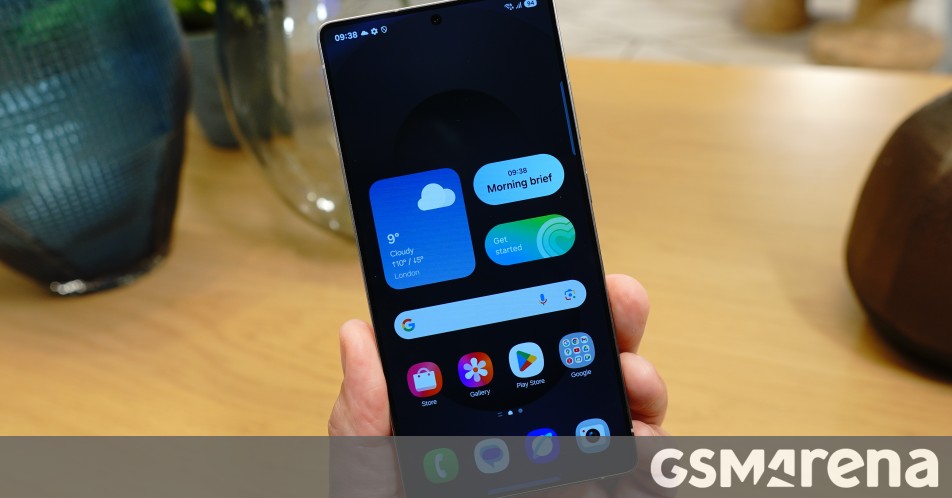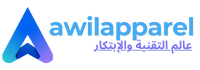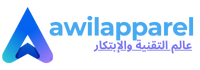كيفية إلغاء تثبيت التطبيقات على Mac
سواء كنت تحاول إطلاق مساحة التخزين أو ترغب فقط في تنظيف نظامك ، فإن إلغاء تثبيت التطبيقات على MAC هو عملية مباشرة. في كثير من الحالات ، تكون إزالة التطبيق بسيطة مثل السحب إلى سلة المهملات ، ولكن بناءً على كيفية تثبيت التطبيق ، قد يكون هناك بضع خطوات أخرى. أدوات الحكم الثالثة هي خيارات ، ولكن في معظم الحالات ، يمكنك بسهولة إلغاء تثبيت تطبيقات Mac. تترك بعض التطبيقات أيضًا الملفات المرتبطة التي قد ترغب في التخلص منها لإصدار مساحة ، أو إزالة كل مسار آخر لإلغاء تثبيت أنظف. فيما يلي معالج إلغاء التثبيت على تطبيق MAC خطوة بخطوة يغطي عدة طرق مختلفة لمساعدتك في إدارة جهازك بكفاءة.
كيفية إلغاء تثبيت التطبيقات من LaunchPad
يوفر LaunchPad طريقة بسيطة لإزالة التطبيقات التي تم تنزيلها من متجر التطبيقات.
-
يفتح Launchpad من خلال النقر على أيقونةه في قفص الاتهام أو الإمساك بإبهام مغلق وثلاثة أصابع على لوحة التتبع.
-
ابحث عن التطبيق الذي تريد حذفه. إذا لزم الأمر ، يمكنك إلقاء نظرة على شريط البحث أعلاه.
-
اضغط مع الاستمرار على أيقونة التطبيق حتى يبدأ في التصرف.
-
انقر على الصغيرة x زر في زاوية أيقونة التطبيق.
-
تأكيد بالنقر يمسح.
إذا لم تر x الزر ، ربما لم يتم تثبيت التطبيق من متجر التطبيقات. في هذه الحالة ، ستحتاج إلى استخدام طريقة أخرى لإزالتها.
كيفية إلغاء تثبيت التطبيقات عن طريق الانتقال إلى القمامة
للتطبيقات التي تم تنزيلها من الإنترنت أو مثبتة من القرص ، يمكنك إلغاء تثبيتها يدويًا عبر Finder.
-
يفتح الباحث.
-
انتقل إلى طلب عنصر.
-
حدد موقع التطبيق الذي تريد إلغاء تثبيته.
-
اسحب التطبيق إلى قمامة في قفص الاتهام أو قم بربط التطبيق وحدد نفاية.
-
لحذف التطبيق بالكامل ، انقر بزر الماوس الأيمن على قمامة واختيار نفايات فارغة.
قد تتطلب منك بعض التطبيقات إدخال كلمة مرور المسؤول لإكمال الحذف. أيضا ، لا تفرغ القمامة بسرعة كبيرة بعد التثبيت. سواء أكان برنامجًا أو ملفات مرتبطة بآخر ، فقد يكون من الأسهل تحميل هذه الأشياء إذا كانت لا تزال مستمرة في سلتك.
كيفية استخدام إلغاء تثبيت التطبيق
تأتي بعض التطبيقات بموظفي إلغاء التثبيت الخاص بهم ، خاصة مع برامج أكبر مثل منتجات Adobe أو Microsoft Office أو برنامج مكافحة الفيروسات. تم تصميم هذه غير المستويات لحذف التطبيق وجميع الملفات المرتبطة.
-
يفتح طلب مجلد في Finder.
-
ابحث عن المجلد المرتبط بالتطبيق الذي تريد إلغاء تثبيته.
-
افتح مجلد وابحث عن أداة لإلغاء التثبيت ، وغالبًا ما يتم تمييزها باسم إلغاء التثبيت [App Name] أو شيء مشابه.
-
اضغط على إلغاء تثبيت واتبع الإرشادات على الشاشة.
إذا لم تشاهد إلغاء التثبيت ، تحقق من الموقع الرسمي للتطبيق ، حيث ستجد تعليمات محددة لإزالة.
كيفية إزالة بقايا التطبيق يدويًا
اسحب التطبيق إلى القمامة عادةً حذف التطبيق ، ولكن يمكن أن تظل بعض ملفات الدعم وذاكرة التخزين المؤقت والتفضيلات على جهاز Mac الخاص بك. عادةً ما تضر هذه الملفات المتبقية نظامك ، ولكن يمكن أن تشغل مساحة غير ضرورية مع مرور الوقت.
الحذف اليدوي للملفات المتبقية:
-
يفتح الباحث وانقر يذهب في لوحة القائمة.
-
يختار مجلد.
-
اكتب ~/مكتبة واضغط يعود.
-
حدد موقع أي مجلدات أو ملفات متعلقة بالتطبيق. تشمل الأماكن المعتادة للتحقق:
-
انقل أي ملفات أو مجلدات ذات صلة قمامة.
-
نفايات فارغة إزالتها بشكل دائم.
كن حذرًا عند تزييت الملفات من مجلد المكتبة. قم بإزالة الملفات التي يتم توصيلها بوضوح بالتطبيق الذي تقوم بإلغاء تثبيته.
كيفية إلغاء تثبيت التطبيقات باستخدام محطة
للمستخدمين المريحين مع أدوات سطر الأوامر ، تقدم Terminal طريقة أخرى لإزالة التطبيقات. يمكن أن تكون هذه الطريقة مفيدة للتطبيقات العنيدة التي تقوم بسهولة بإلغاء تثبيت طرق أخرى.
-
يفتح صالة من التطبيقات> المرافق.
-
أدخل الأمر التالي:
sudo rm -rf -
بعد المطالبة واضغط على الإرجاع لإكمال الإجراء ، أدخل كلمة مرور المسؤول.
لا توفر Terminal رسالة تأكيد ، لذلك يمكنك إدخال اسم التطبيق الصحيح قبل تنفيذ الأمر.
كيفية إلغاء تثبيت تطبيقات النظام والتطبيقات الافتراضية
لا تسمح MacOS للمستخدمين بإزالة تطبيقات النظام الأساسية مثل Safari أو الرسائل أو البريد بالطرق القياسية. هذه التطبيقات محمية للحفاظ على استقرار النظام.
على الرغم من أنه من الممكن تقنيًا إزالة تطبيقات النظام باستخدام أوامر الطرفية وإلغاء تنشيط نظام تكامل النظام (SIP) ، إلا أنه غير مستحسن. يمكن أن تسبب إزالة تطبيقات النظام سلوكًا غير متوقع وأمن أمان وقد يعطل تحديث النظام.
بالنسبة للتطبيقات ، لا يمكنك إلغاء تثبيت ، فكر في إخفاءها أو إزالتها من قفص الاتهام إذا كنت ترغب في الاحتفاظ بمساحة العمل الخاصة بك للتنظيف.
كيفية إعادة تثبيت التطبيقات على Mac
إذا قمت بتغيير رأيك بعد إلغاء تثبيت التطبيق ، فعادة ما يكون من السهل إعادة تثبيته.
-
للتطبيقات التي تم تنزيلها من التطبيقات ، افتح متجر التطبيقاتابحث في التطبيق وانقر فوق يكسب أو زر التنزيل.
-
للتطبيقات التي تم تنزيلها من الويب والموقع الرسمي وتنزيل أحدث إصدار.
-
إذا قمت بحذف تطبيق MacOS الافتراضي ، فيمكنه استعادته لإعادة تثبيت MacOS أو باستخدام استرداد ماكوس وظيفة.
يمكن للحفاظ على النسخ الاحتياطي التطبيقات المهمة أو التثبيت منع الانزعاج إذا كنت بحاجة إلى تثبيتها لاحقًا.






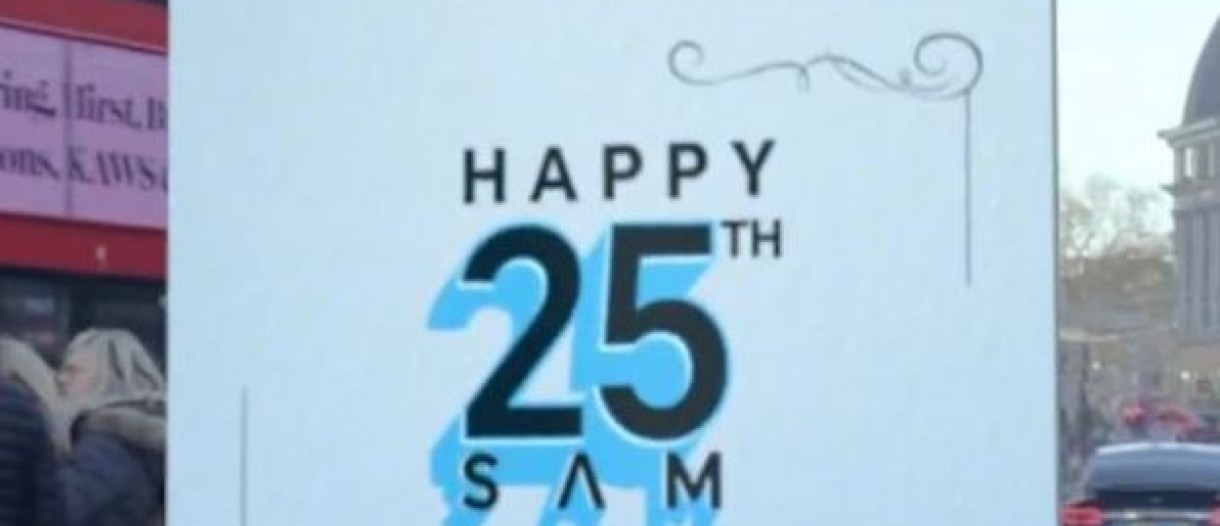

%20SOURCE%20Amazon.jpg)